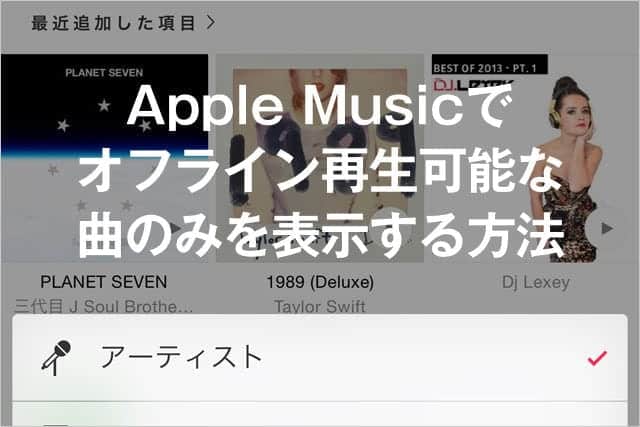
Apple MusicをBGMにして、毎日ブログを書いてるタカノです。
それにしても暑いっすねぇ、もうそろそろ梅雨明けかな?
さて、今回はApple MusicをiPhoneやiPadで使う際に、iPhoneやiPadに保存している曲=オフラインで再生可能な曲のみを表示する方法をご紹介。
これしてないと、通信制限に引っかかる恐れがあるんですよね。
Apple Musicでは、「For You」「New」「Radio」「My Music」など、自分のiPhoneやiPadに入っていない曲をばんばんストリーミング再生することになるので、各キャリアの通信制限に引っかかっちゃう恐れがあるんですよね。
私の場合は7GBです。これを超えると通信速度が劇遅の128kbpsになっちゃいます。(ご契約内容によって異なりますので、ご自分の契約内容をご確認ください。)
そうならないように、自分のライブラリを再生する際に、オフラインで再生可能な曲のみを表示するようにします。
オフライン再生可能な曲のみ表示するように設定する方法
まず、ミュージックアプリで「My Music」を開きます。
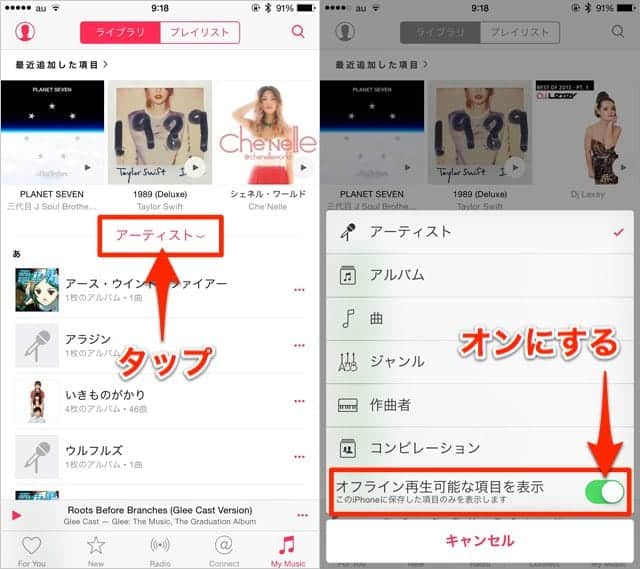
真ん中ぐらいにある「アーティスト」をタップ。
各種ビュー項目の一番下にある、
「オフライン再生可能な項目を表示」をオン
にすれば、設定完了です。
これで、「My Music」ではiPhoneに保存した項目のみ表示されるようになりました。
Apple Musicでモバイルデータ通信を使わないようにする方法
データ通信制限の話をしたので、ついでにApple Musicでモバイルデータ通信を使わないように設定する方法もご紹介しておきます。
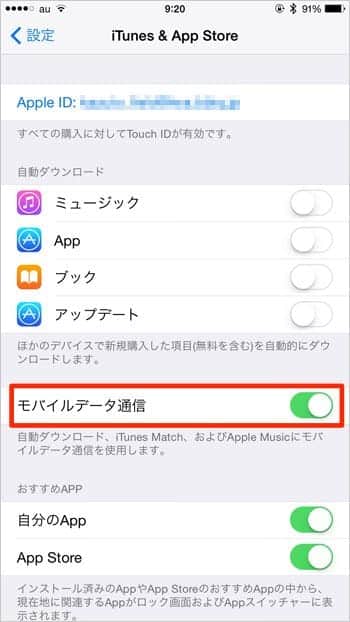
「設定」アプリ→「iTunes & App Store」を開き、
「モバイルデータ通信」をオフ
にすれば、Apple Musicで4G回線で通信できないようになります。(上記画像はオンになってます。)
データ通信量の状況を見てオンオフを切り替えるのがいいかもしれませんね。最初っから気になる場合はこれをオフにしておくと安心です。
個人プランの場合は年間契約がお得
1ヶ月980円の個人プランをご利用中の方の場合、年間プランに変更するともっとお得に利用可能です。
詳しくはこちらにまとめてますので、合わせてご覧ください。
Apple Musicは1年間プランの方が1,960円もお得!申し込みやプラン変更は設定アプリから
Apple Musicの記事をもっと読む
 iPhone買ったらApple Musicが無料になるので登録をお忘れなく
iPhone買ったらApple Musicが無料になるので登録をお忘れなく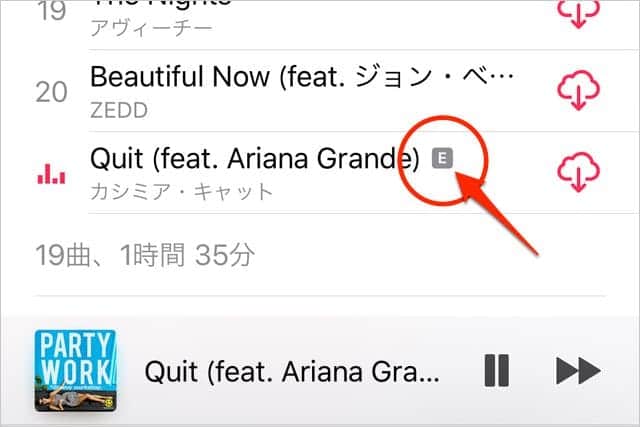 Apple Music・Spotify・Amazon Music・YouTube Musicで表示される「E」の意味は?
Apple Music・Spotify・Amazon Music・YouTube Musicで表示される「E」の意味は? Apple Musicは1年間プランの方が2,160円もお得!申し込みやプラン変更は設定アプリから
Apple Musicは1年間プランの方が2,160円もお得!申し込みやプラン変更は設定アプリから Apple Music ハイレゾを100%楽しむために知っておきたいこと
Apple Music ハイレゾを100%楽しむために知っておきたいこと Apple Music HiFi ロスレスがまもなくやって来るという噂
Apple Music HiFi ロスレスがまもなくやって来るという噂 Apple Musicの支払い方法とプランごとの料金まとめ 値上げ前の価格も掲載
Apple Musicの支払い方法とプランごとの料金まとめ 値上げ前の価格も掲載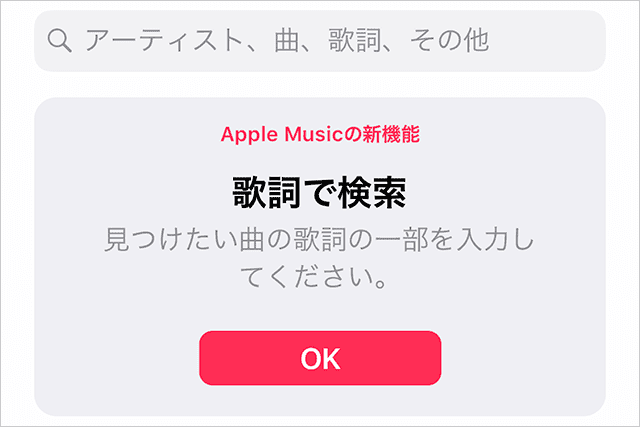 Apple Musicに「歌詞検索」機能が追加!歌詞で歌を探せるようになった
Apple Musicに「歌詞検索」機能が追加!歌詞で歌を探せるようになった Apple Music|まもなく配信されるアルバムを予約してリリースと同時に自動でライブラリに追加する方法
Apple Music|まもなく配信されるアルバムを予約してリリースと同時に自動でライブラリに追加する方法- →「Apple Music」の記事一覧へ
記事についてのご感想・ご質問、受付中!
分かりやすい記事になるように努めてますが、「こういうことを知りたかった」「ここについてもうちょっと詳しく教えて」など、当記事について質問や知りたいことがあれば以下のツイートボタンからお気軽にお送りください。自動的に記事URLが入りますのでそのまま質問内容を最上部に記入してください。できるだけ早く返信させていただきます(質問が多い場合はお時間をいただくことがあります)。
ご質問は無料。質問はもちろん、「役に立った!」「面白かった!」など、お褒めの言葉だともっとうれしいです!
記事を少しでもより良いものにするためにご協力をお願いいたします。
このブログ「スーログ」を購読する
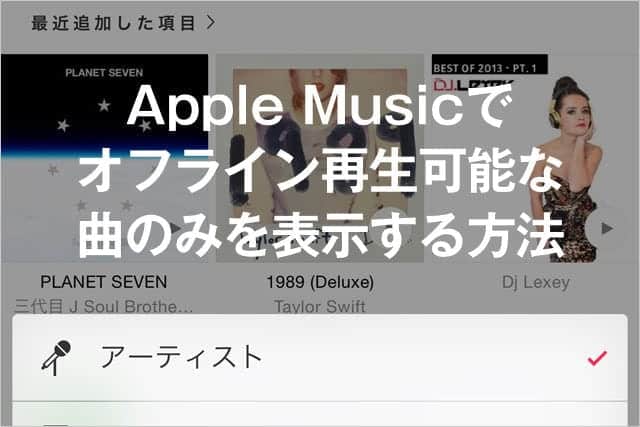
「いいね!」しよう。
● 最新記事をRSSで配信中です。feedlyへの登録はこちらから。
● twitterでの情報発信、YouTubeで動画レビューも公開してます。チャンネル登録もよろしく!
